
جیسا کہ آپ جانتے ہیں، سوشل نیٹ ورک Vkontakte ایک بہت بڑی تعداد میں فعالیت کی طرف سے خصوصیات ہے، آپ کو مختلف قسم کے مواد شائع کرنے کی اجازت دیتا ہے، بشمول مختلف جینولر سے منسلک موسیقی کی فائلوں سمیت. اس سائٹ کی اس خصوصیت کی وجہ سے، انتظامیہ نے پلے لسٹ بنانے کے لئے اوزار تیار کیے ہیں. تاہم، اس فعالیت کی ظاہری شکل کے باوجود، تمام صارفین کو معلوم نہیں ہے کہ آڈیو ریکارڈنگ کو ترتیب دینے کے ذریعہ اس طرح کے فولڈر کو کس طرح تخلیق اور مناسب طریقے سے استعمال کرنا ہے.
پلے لسٹ Vkontakte بنائیں
سب سے پہلے، یہ ایک تبصرہ کرنے کے لئے ضروری ہے کہ سوشل میں پلے لسٹس. VK نیٹ ورک ایک اہم اہم جزو ہیں جو آپ کو ایک بڑی تعداد میں موسیقی فائلوں کے ساتھ کام کرنے کی اجازت دیتا ہے.
براہ کرم نوٹ کریں کہ یہ فعالیت صرف متعلقہ ہے اگر آپ نے آڈیو ریکارڈنگ کا استعمال نہیں کیا ہے. دوسری صورت میں، ذخیرہ شدہ مرکب کی ایک بڑی فہرست رکھنے کے لۓ، آپ کو کھلی فولڈر میں موسیقی رکھنے کے لحاظ سے ایک سنگین مسئلہ مل سکتی ہے.
- اسکرین کے بائیں جانب واقع سائٹ کے مرکزی مینو کا استعمال کرتے ہوئے، "موسیقی" سیکشن میں جائیں.
- اس صفحے پر جو کھولتا ہے، ساخت کی طرف سے پلے بیک کے کنٹرول ربن کے تحت اہم ٹول بار کو تلاش کریں.
- ذکر کردہ پینل کے بہت ہی اختتام پر، "پلے لسٹ" پاپ اپ ٹپ کے ساتھ دائیں طرف دائیں طرف تلاش کریں اور دوسرا بٹن دبائیں.
- یہاں آپ کو ایک نیا فولڈر میں ترمیم کرنے کے لۓ چند اختیارات دیئے جاتے ہیں.
- "پلے لسٹ نام" فیلڈ میں، آپ کسی بھی مناسب نام کے بغیر کسی بھی نظر آنے والے پابندیوں کے بغیر کسی بھی آسان نام درج کر سکتے ہیں.
- دوسری لائن "پلے لسٹ کی تفصیل" اس فولڈر کے مواد کے مزید تفصیلی وضاحت کے لئے ڈیزائن کیا گیا ہے.
- اگلے لائن، ڈیفالٹ کی طرف سے، ایک مستحکم "خالی پلے لسٹ" کاپی رائٹ کی نمائندگی کرتا ہے، ایک معلوماتی یونٹ ہے جو خود کار طریقے سے اس موسیقی کے فولڈر کی فکری کے بارے میں معلومات کا اندازہ کرتا ہے اور اس کی وضاحت کرتا ہے.
- آخری فیلڈ، جو صرف نظر انداز کیا جاسکتا ہے، "کور" ہے، جو پوری پلے لسٹ کی دارالحکومت پیش نظارہ ہے. کور مختلف تصویر فائلوں کو انجام دے سکتا ہے جو سائز یا شکل میں حدود نہیں ہے.
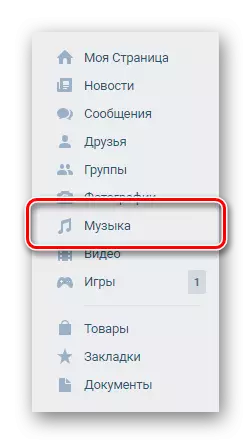
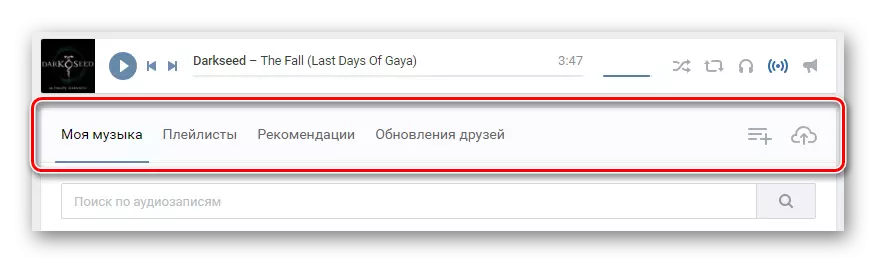
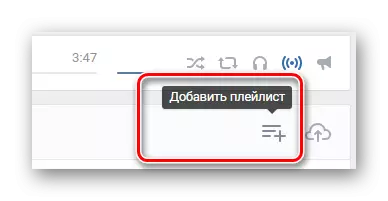
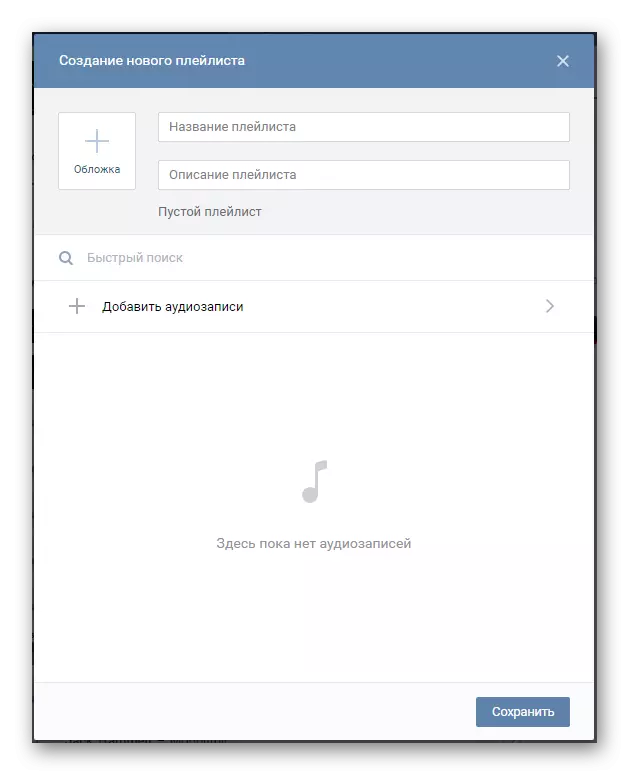
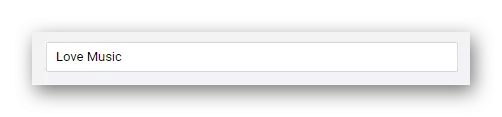
یہ فیلڈ آڈیو ریکارڈنگ کے ساتھ ایک نئی لائبریری کو شامل کرنے کے عمل میں سب سے اہم ہے. یہ کسی بھی طرح سے یاد نہیں کیا جاسکتا ہے، خالی چھوڑ کر.
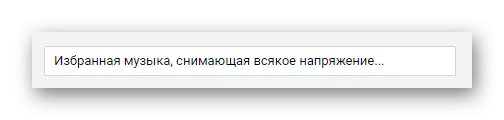
یہ میدان بھرنے کے لئے لازمی نہیں ہے، یہ ہے کہ، آپ اسے چھوڑ سکتے ہیں.

یہ ایک غیر معمولی تعداد اور ان کی کل مدت کی نمائش کرتا ہے.
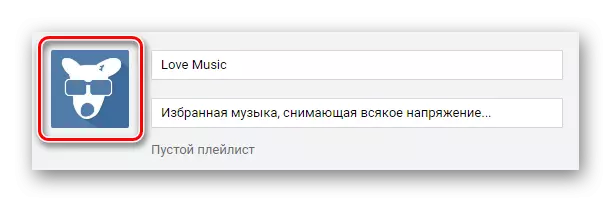
اگر یہ ایرر برقرار رہے تو ہمارے ہیلپ ڈیسک سے رابطہ کریں. اس ویڈیو پر غلط استعمال کی اطلاع دیتے ہوئے ایرر آ گیا ہے. براہ مہربانی دوبارہ کوشش کریں. اگر یہ ایرر برقرار رہے تو ہمارے ہیلپ ڈیسک سے رابطہ کریں. غلط استعمال کی اطلاع دیتے ہوئے ایرر آ گیا ہے. براہ مہربانی دوبارہ کوشش کریں. اگر یہ ایرر برقرار رہے تو ہمارے ہیلپ ڈیسک سے رابطہ کریں. اگر آپ اپنے پیش نظارہ کو ڈاؤن لوڈ کرنے کے عمل کو چھوڑ دیتے ہیں تو، البم کا احاطہ خود بخود آخری اضافی موسیقی فائل سے ایک تصویر بن جائے گا.
پورے مزید عمل اب ایک پلے لسٹ کی تخلیق کے ساتھ منسلک کارروائیوں کی طرف سے ایک خاص رویہ نہیں ہے. اس کے علاوہ، پہلے سے ہی تخلیقی فولڈر میں موسیقی شامل کرتے ہوئے، ہم نے پہلے سے ہی ایک خاص مضمون میں مختصر طور پر سمجھا ہے، آپ اس سے واقف ہوسکتے ہیں کہ آپ ہماری ویب سائٹ پر کرسکتے ہیں.
مزید پڑھیں: Vkontakte میں آڈیو ریکارڈنگ کیسے شامل کریں
- تلاش کے میدان کے تحت پورے کم علاقے "فوری تلاش" اس نئے فولڈر کو موسیقی شامل کرنے کے لئے ڈیزائن کیا گیا ہے.
- "آڈیو سرگرمیوں کو شامل کریں" کے بٹن پر کلک کرکے، آپ موسیقی کے سیکشن سے اپنی تمام موسیقی فائلوں کی فہرست کے ساتھ ایک ونڈو کھولیں گے.
- یہاں آپ اس لائبریری کے حصے کے طور پر ریکارڈ یا نشان کو سن سکتے ہیں.
- اگر آپ نے البم کی بنیادی معلومات کو ترمیم ختم نہیں کیا تو، اس ونڈو کے سب سے اوپر "بیک" کے بٹن پر دباؤ کرکے مرکزی صفحہ پر واپس جائیں.
- آڈیو ریکارڈنگ منتخب ہونے کے بعد، اور بنیادی معلومات کے شعبوں کو بھرا ہوا ہے، کھلی ونڈو کے نچلے حصے میں "محفوظ کریں" کے بٹن کو دبائیں.
- نئے تخلیق شدہ فولڈر کو کھولنے کے لئے، "موسیقی" سیکشن میں ایک خاص پینل کا استعمال کریں، "پلے لسٹ" ٹیب میں سوئچنگ.
- فولڈر پر کسی بھی کام کرنے کے لئے، اس پر ماؤس کرسر پر ہور اور مطلوبہ شبیہیں منتخب کریں.
- تخلیقی پلے لسٹ کو حذف کرنا موسیقی لائبریری میں ترمیم ونڈو کے ذریعہ ہوتا ہے.
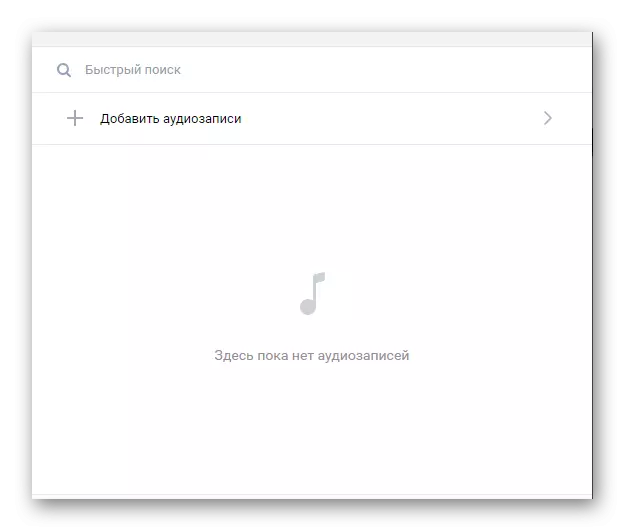
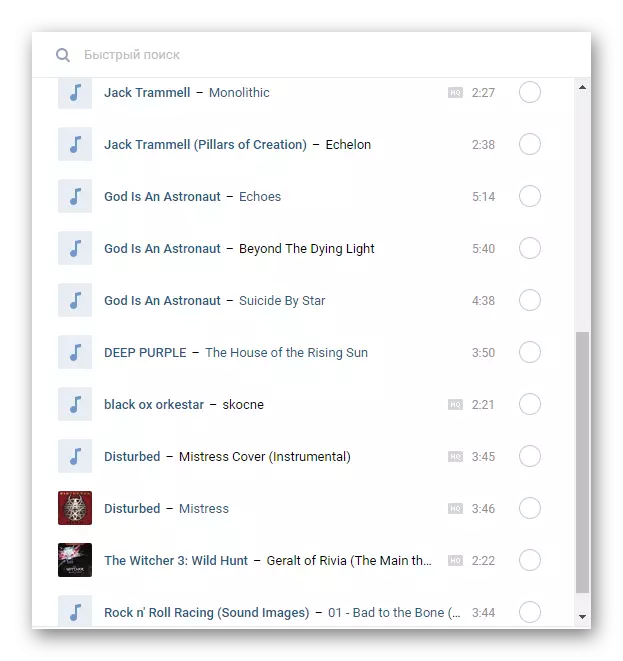
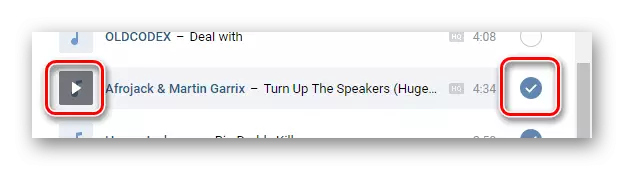
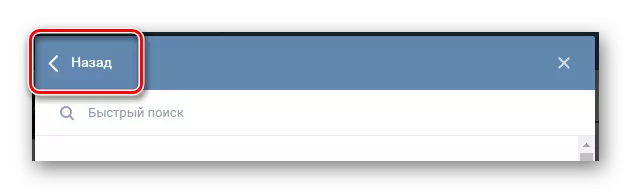
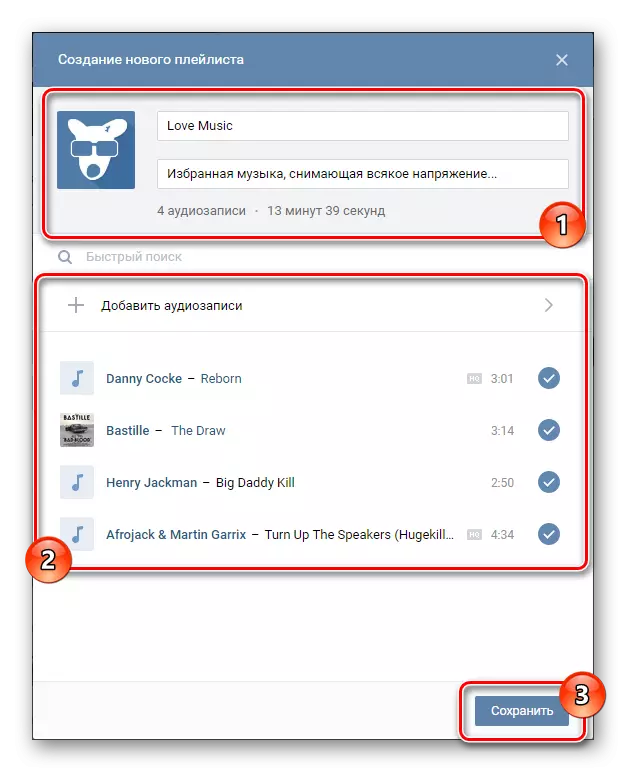
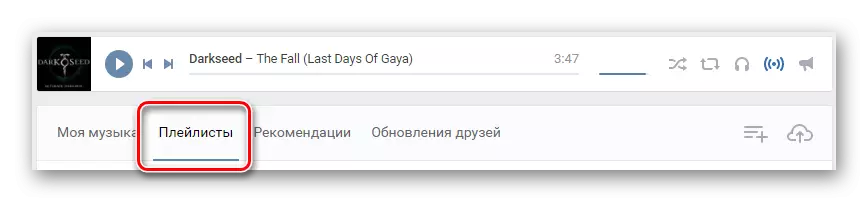
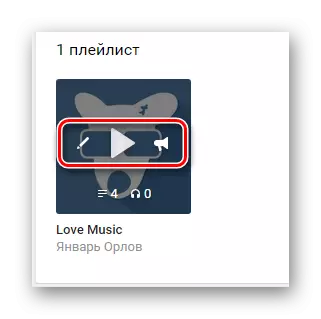
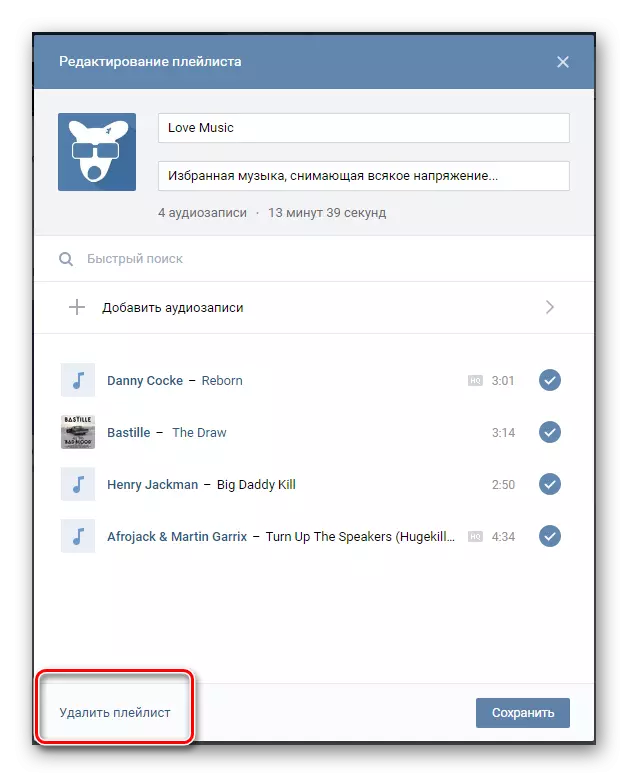
پلے لسٹ کے ساتھ کام کرتے وقت، آپ درج کردہ اعداد و شمار کے لئے سخت فکر نہیں کر سکتے ہیں، کیونکہ کسی بھی فیلڈ کو آڈیوپپلپل کے ترمیم کے دوران تبدیل کیا جاسکتا ہے. اس طرح، انتظامیہ آپ سے پہلے کوئی لازمی فریم ورک نہیں رکھتا.
براہ کرم نوٹ کریں کہ پلے لسٹ بنیادی طور پر موسیقی سننے کے لئے سب سے زیادہ آسان ماحول کو منظم کرنے کے لئے ڈیزائن کیا گیا ہے. ایک ہی وقت میں، اس طرح کے فولڈر کو چھپانا ایک ہی راستہ سے ممکن ہے جس میں آپ کو آڈیو کی اپنی فہرست تک رسائی کو بھی بند کرنا ہوگا.
یہ بھی دیکھتے ہیں: Vkontakte میں آڈیو ریکارڈنگ کو کیسے چھپانا
